
Mục lục:
- Tác giả John Day [email protected].
- Public 2024-01-30 13:32.
- Sửa đổi lần cuối 2025-01-23 15:15.



Headbot - một robot tự cân bằng, cao khoảng 2,5 mét - là sản phẩm trí tuệ của South Eugene Robotics Team (SERT, FRC 2521), một đội robot trung học cạnh tranh trong Cuộc thi Robotics FIRST, đến từ Eugene, Oregon. Robot tiếp cận phổ biến này xuất hiện thường xuyên tại các trường học và các sự kiện cộng đồng, nơi nó thu hút rất đông người lớn và trẻ em. Vì rô bốt vừa bền vừa dễ vận hành bằng điện thoại hoặc máy tính bảng Android nên trẻ em dưới ba tuổi có thể lái nó thành công. Và bởi vì bot có thể đội nhiều loại mũ, mặt nạ và trang phục khác, nên đây là một sự bổ sung thú vị cho bất kỳ cuộc tụ tập nào. Các thành viên của SERT sử dụng bot để tuyển dụng các thành viên mới trong nhóm và khơi dậy sự quan tâm chung đến STEM trong cộng đồng.
Tổng chi phí của dự án là khoảng 200 đô la (giả sử rằng bạn có máy in 3D và thiết bị Android), mặc dù con số đó có thể được giảm xuống dưới 100 đô la nếu bạn có một cửa hàng điện tử có đầy đủ đồ dùng dễ hàn, ống co nhiệt, dây nhảy, điện trở, tụ điện, pin và cáp micro USB. Việc xây dựng sẽ được tiến hành ngay nếu bạn đã có một số kinh nghiệm về điện tử và nó mang lại cơ hội tuyệt vời cho những người sẵn sàng học hỏi. Đối với những người quan tâm cụ thể đến robot, Headbot cũng cung cấp một nền tảng tốt để phát triển các kỹ năng trong điều chỉnh Tỷ lệ-Tích phân-Đạo hàm (PID) để kiểm soát phản hồi.
Quân nhu
Lưu ý rằng danh sách các bộ phận bên dưới cho biết số bộ phận cần thiết của mỗi loại, không phải số lượng gói. Một số liên kết đề cập đến các trang có thể mua nhiều bộ phận dưới dạng một gói (giúp tiết kiệm một số chi phí) - hãy cẩn thận để đảm bảo rằng bạn mua số lượng gói cần thiết để có được số bộ phận phù hợp.
Linh kiện điện tử
- 1x Bộ vi điều khiển ESP32
- 2x Động cơ bước
- 2x Trình điều khiển động cơ bước A4988
- 1x Con quay hồi chuyển / Gia tốc kế MPU-6050
- Tụ điện 1x 100uF
- 1x UBEC (Mạch loại bỏ pin đa năng)
- 1x Bộ chia điện áp (1x 10kohm và 1x 26,7kohm điện trở)
- Đèn LED RGB cực dương chung 2x 5mm
- Điện trở 6x 220 ohm
- Dây nhảy (nam-nam và nữ-nữ)
- Dây điện
- 3x phích cắm JST SM Connector
- 2x 4-Hộp đựng pin
- Nhiệt co lại
- Hàn
Phần cứng
- 1x Vỏ, Nắp và Bảng điện in 3D (xem hướng dẫn bên dưới)
- Bánh xe đĩa chính xác 2x 5"
- 2x 0,770 "Trung tâm bánh xe có lỗ khoan 5mm
- 8x Pin AA có thể sạc lại & Bộ sạc
- 1x Đầu xốp
- 1x 2,5 "đoạn 3/4" PVC (để gắn đầu)
- Vòng đệm khóa 8x M3 (để gắn động cơ)
- Vít 8x M3 x 8mm (để gắn động cơ)
- Vít 8x 6-32 x 3/8 "(để gắn bánh xe vào trục)
- 2x Zipties
- Duct hoặc Gaff Tape
- Khoảng 2x thanh kim loại cứng hoặc dây chắc chắn (ví dụ: cắt từ móc áo dây) Dài 12 inch
Các công cụ được đề xuất
- Tua dây
- Kìm cắt dây
- Sắt hàn
- Súng thổi hơi nóng
- Máy khoan điện
- 1 "x 16" bit cắt
- Bộ cờ lê chìa khóa Hex
- Súng bắn keo nóng
- Cáp Micro USB có đầu cắm góc
Bước 1: In 3D Vỏ, Nắp và Bo mạch Điện tử


In 3D vỏ, nắp và bảng điện tử. Tải xuống các tệp stl tại đây. Các bộ phận phải được in bằng PLA ở độ phân giải 0,25mm và độ ngập 20%, không cần thiết bị bè hoặc giá đỡ.
Bước 2: Thêm Động cơ, Bánh xe và Băng vào Vỏ



Động cơ: Đặt động cơ bước vào dưới cùng của vỏ (với dây dẫn ra khỏi đầu động cơ) và cố định bằng vít M3x8mm và vòng đệm đai ốc khóa M3, sử dụng cờ lê lục giác hoặc tuốc nơ vít thích hợp. Đặt các trục bánh xe trên trục và cố định bằng cách siết chặt các vít định vị vào phần phẳng của trục.
Bánh xe: Kéo căng các vòng cao su xung quanh bên ngoài đĩa bánh xe. Gắn các bánh xe vào trục bánh xe bằng các vít 6-32x3 / 8”. (Các bánh xe có thể vừa khít xung quanh trục. Nếu đúng như vậy, hãy đặt đúng vị trí có thể, sau đó từ từ siết chặt các vít một chút, chuyển từ vít này sang vít khác và lặp lại để các vít kéo bánh xe vào đúng vị trí.)
Chuẩn bị nắp và ống PVC: Thêm ống dẫn hoặc băng keo vào đầu ống sao cho nắp trượt vào vừa khít, vừa khít. Thêm băng dính vào một đầu của đoạn ống PVC ¾”2,5” sao cho nó trượt vào lỗ trên nắp với một khớp vừa khít, an toàn. Nếu cần, bạn cũng có thể thêm băng vào đầu kia của PVC để đảm bảo vừa khít với lỗ ở chân đầu.
Bước 3: Chuẩn bị bảng điện tử


Dán băng dính vào bảng điện tử: Dán thêm băng keo hoặc băng keo vào các mặt của bảng điện tử sao cho nó sẽ trượt vào các đường ray ở bên trong của vỏ một cách vừa khít.
Con quay hồi chuyển / Gia tốc kế MPU-6050: Hàn các chân vào Con quay / Gia tốc kế MPU-6050, với cạnh dài của các chân ở cùng một phía của bảng mạch với các chip. Sử dụng một lượng lớn keo nóng để cố định MPU vào giá nhỏ nhô ra khỏi đế của bảng điện tử, được định hướng sao cho các chốt ở bên trái của bảng khi bạn đối diện với giá.
Trình điều khiển động cơ bước A4988: Sử dụng tuốc nơ vít nhỏ để vặn chiết áp giới hạn dòng điện nhỏ trên mỗi trình điều khiển động cơ bước A4988 theo chiều kim đồng hồ càng xa càng tốt. Bóc giấy khỏi băng dính trên các tấm tản nhiệt dành cho các trình điều khiển động cơ và dán để che các chip ở giữa bảng mạch. Sử dụng keo nóng để cố định các trình điều khiển động cơ (với chiết áp hướng về phía trên cùng) vào mặt bên của bảng điện tử đối diện với giá có MPU, với các chân nhô ra qua hai cặp khe dọc trên đầu bảng điện tử (cẩn thận không để keo dính vào các chân cắm, chúng sẽ nhô ra cùng phía với MPU). Luồn dây buộc zip qua các lỗ nhỏ phía trên mỗi trình điều khiển động cơ để cố định thêm.
Bộ vi điều khiển ESP32: Đặt cáp micro USB vào phích cắm trên bộ vi điều khiển ESP32 (cáp này sẽ được sử dụng để giữ phần cuối của bảng mạch cách bảng điện tử một khoảng cách nhỏ, để có thể đảm bảo việc truy cập vào phích cắm sau khi ESP32 hoạt động dán tại chỗ). Đặt ESP32 bằng phích cắm ở bên phải khi bạn đối mặt với mặt chip và sử dụng keo nhiều để cố định nó vào bảng mạch, với các chân nhô ra qua các khe ngang ở giữa bảng sang phía với MPU (lấy cẩn thận không để keo dính vào chân hoặc cáp USB). Sau khi keo đông cứng, hãy tháo cáp USB.
Bước 4: Mạch điện tử
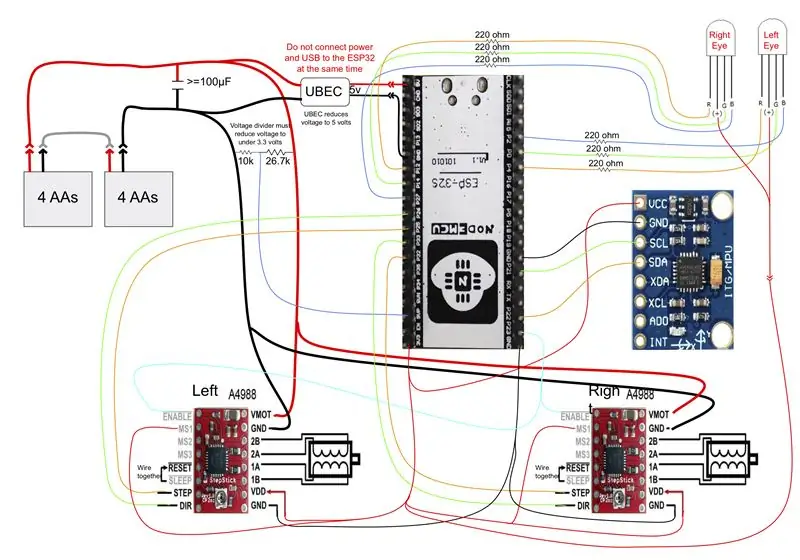



Hướng dẫn chung: Làm theo sơ đồ mạch điện (tải xuống bản pdf bên dưới để có phiên bản độ phân giải cao) để tạo các dây nịt cần thiết để kết nối các thành phần điện tử. Kết nối giữa hai chân có thể được thực hiện trực tiếp bằng dây jumper nữ-nữ duy nhất. Kết nối giữa 3 hoặc nhiều chân có thể được thực hiện bằng các dây nịt phức tạp hơn được mô tả bên dưới. Dây nịt có thể được tạo ra bằng cách cắt đôi dây nhảy nữ và nữ, sau đó hàn chúng cùng với các thành phần khác (điện trở, tụ điện, phích cắm, dây ngắn) nếu thích hợp. Trong mọi trường hợp, sử dụng ống co nhiệt để cách nhiệt mối hàn.
Bộ pin: Đảm bảo rằng bộ pin có thể trượt vào các khe ở đáy của vỏ được in 3D. Nếu chúng không vừa, hãy dùng dũa để nắn chúng cho đến khi chúng vừa vặn. Kẹp dây từ hai trong số các phích cắm đầu nối JST SM nữ (chừa khoảng một inch) và hàn một đầu vào dây dẫn từ mỗi bộ pin.
Bộ dây nguồn chính: Bộ dây nguồn chính nhận đầu vào từ hai phích cắm đầu nối JST SM nam, với dây + từ một đầu cắm nối với - dây dẫn từ đầu kia để kết nối hai bộ pin nối tiếp (dẫn đến đầu vào 12v kết hợp). Các dây dẫn khác được nối thông qua tụ điện 100uF (để đệm xung điện áp; chân ngắn hơn của tụ điện đó gắn vào - dây dẫn, trong khi chân dài hơn gắn vào dây dẫn + 12v) và với một bộ chia điện áp được tạo thành từ điện trở 10kohm (được kết nối với - dây dẫn) và một điện trở 26,7kohm (được kết nối với dây dẫn + 12v), với một jumper nữ từ giữa các điện trở sẽ đến chân SVP trên ESP32 (điều này cung cấp đầu vào được chia tỷ lệ với mức tối đa 3,3v được sử dụng để cung cấp giá trị điện áp còn lại trong các bộ pin). Các jumper nữ bổ sung cung cấp đầu vào + 12v (2 jumper) và - (2 jumper) cho các chân VMOT và các chân GND lân cận, tương ứng trên các trình điều khiển bước. Ngoài ra, loại bỏ pin đa năng (UBEC) được hàn vào + 12v và - các dây dẫn của bộ nguồn chính (đầu vào UBEC là phía có tụ điện hình thùng), với đầu ra + 5v và - của UBEC được hàn vào phích cắm JST SM dành cho nữ.
Đầu vào 5v vào ESP32: Hàn một phích cắm đầu nối JST SM nam với hai phích cắm jumper cái, để cung cấp đầu vào cho đầu vào 5v và GND cho ESP32 từ UBEC (phích cắm này cho phép ngắt kết nối dễ dàng khi ESP32 đang được cấp nguồn bởi đầu vào micro USB, cho thời điểm mã đang được tải vào bộ vi điều khiển).
Khai thác nguồn 3.3v: Hàn 7 jumper cái để kết nối chân 3.3v trên ESP32 với chân VCC trên MPU, chân VDD và MS1 trên mỗi trình điều khiển động cơ bước và với jumper nam cung cấp nguồn cho các mắt LED (cho phép ngắt kết nối nguồn dễ dàng đối với mắt, khi ESP32 đang được cấp nguồn từ micro USB trong khi mã đang được tải).
Dây nối đất: Hàn 3 jumper cái để kết nối chân GND trên ESP32 với chân GND (bên cạnh chân VDD) trên mỗi trình điều khiển động cơ bước.
Bộ khai thác cho phép bước: Hàn 3 dây nhảy cái để kết nối chân P23 trên ESP32 với các chân BẬT trên mỗi trình điều khiển động cơ bước.
Các đầu nối jumper đơn: Các jumper đơn được sử dụng để tạo các kết nối sau:
- GND trên ESP32 thành GND trên MPU
- P21 trên ESP32 đến SCL trên MPU
- P22 trên ESP32 đến SDA trên MPU
- P26 trên ESP32 đến DIR trên trình điều khiển bước bên trái
- P25 trên ESP32 để BƯỚC trên trình điều khiển bước bên trái
- Jumper SLEEP và RESET trên trình điều khiển bước bên trái
- P33 trên ESP32 đến DIR trên trình điều khiển bước bên phải
- P32 trên ESP32 để BƯỚC trên trình điều khiển bước bên phải
- Jumper SLEEP và RESET trên trình điều khiển bước bên phải
Kết nối UBEC: Giắc cắm JST SM cái trên đầu ra của UBEC có thể được cắm vào phích cắm đực phù hợp cung cấp nguồn và nối đất cho đầu vào 5v và GND trên ESP32. Tuy nhiên, phích cắm này phải được tháo ra khi ESP32 đang được cấp nguồn bởi micro USB (ví dụ: trong khi tải mã), nếu không, dòng điện ngược từ ESP32 đến bộ khai thác nguồn chính sẽ làm gián đoạn hoạt động bình thường của ESP32.
Lắp đặt bảng điện tử: Trượt bảng điện tử vào các đường ray ở bên trong vỏ.
Kết nối cáp động cơ: Kết nối các dây dẫn từ động cơ bên trái đến trình điều khiển bước bên trái, với các dây màu xanh lam, đỏ, xanh lá cây và đen kết nối tương ứng với các chân 1B, 1A, 2A và 2B. Kết nối các dây dẫn từ động cơ bên phải đến trình điều khiển bước bên phải, với các dây màu xanh lam, đỏ, xanh lá cây và đen kết nối tương ứng với các chân 2B, 2A, 1A và 1B (lưu ý rằng các động cơ được nối dây theo kiểu hình ảnh phản chiếu, vì chúng có hướng ngược nhau). Nhét phần dây điện thừa của động cơ vào phần dưới của vỏ.
Kết nối các bộ pin: Trượt các bộ pin vào túi của chúng trong vỏ và kết nối phích cắm đầu nối JST SM cái của chúng với phích cắm đực phù hợp trên đầu vào với bộ nguồn chính (dây dẫn từ bộ pin phía trước có thể được dẫn qua lỗ ở giữa bảng điện tử để truy cập vào phích cắm ở phía sau). Các bộ pin có thể được ngắt kết nối để cho phép dễ dàng lắp pin mới. Bật công tắc nguồn trên một trong hai bộ pin sang vị trí tắt sẽ ngắt nguồn điện vào mạch (vì các bộ pin nối tiếp nhau) - công tắc trên mặt sau của bot phải được bật để mạch được cung cấp năng lượng.
Bước 5: Chuẩn bị đầu và mắt




Kéo dài lỗ ở gốc đầu: Sử dụng mũi khoan 1”để tăng độ sâu của lỗ ở dưới đầu, sao cho nó kết thúc cao hơn chiều cao của mắt (rất hữu ích khi đặt một đoạn nhỏ của băng tại một vị trí thích hợp trên trục của bit để cho biết khi nào đã đạt đến độ sâu thích hợp). Đẩy bit 2-3”vào lỗ trước khi khoan để không làm hỏng lỗ mở (bạn sẽ muốn có một ống PVC vừa khít để giữ chặt nó vào nắp của vỏ). Hãy để dành một số miếng xốp lớn hơn để tô lại cho đôi mắt sau này.
Tạo móc để đẩy / kéo dây: Trên một đầu của thanh kim loại cứng, uốn hình chữ N nhỏ (cái này sẽ dùng để đẩy dây cấp nguồn cho các mắt LED qua đầu xốp). Uốn một cái móc nhỏ trên đầu của thanh kim loại cứng kia (cái này sẽ được dùng để luồn dây ra khỏi lỗ ở dưới cùng của đầu).
Chạy dây: Buộc các vòng dây lớn vào đầu dây màu đỏ, vàng, xanh lá cây và xanh dương, dùng nút thắt chặt. Làm việc với từng sợi dây một, móc vòng vào đầu móc hình N và đẩy nó qua mắt của đầu, giữ cho đường đi nằm ngang và hướng về phía lỗ ở giữa đầu. Khi dây được đẩy vào lỗ, sử dụng que có móc để nắm vòng dây từ phía dưới đầu và kéo nó từ lỗ, đồng thời chiết que kia ra khỏi mắt (để lại 2-3 inch dây ở dưới đầu, và lòi ra ngoài mắt). Lặp lại quy trình với ba dây màu còn lại, theo cùng một đường từ mắt đến lỗ trung tâm (sử dụng dây buộc zip có nhãn để cố định các dây này với nhau và cho biết chúng điều khiển mắt nào). Lặp lại với 4 dây nữa ở mắt thứ hai.
Gắn đèn LED RGB: Rút ngắn các dây dẫn trên các đèn LED RGB, đảm bảo đánh dấu cực dương chung (dây dẫn dài hơn và lưu ý vị trí của R (dây dẫn đơn ở một bên của cực dương, như được hiển thị trên sơ đồ mạch) và Dây dẫn G và B (hai dây dẫn ở phía bên kia của cực dương). Hàn các dây thích hợp treo từ một trong các mắt đến đèn LED (màu đỏ đối với cực dương, màu vàng đối với R, màu xanh lá cây đối với G và màu xanh lam đối với đèn LED), cách điện các kết nối bằng ống co nhiệt. Đẩy các dây dẫn của đèn LED vào đầu, nhưng để nó nhô ra một chút cho đến khi có thể kiểm tra được. Lặp lại quy trình với đèn LED khác và dây từ mắt kia.
Gắn dây jumper: Hàn điện trở 220 ohm và dây jumper có đầu nối cái vào từng dây màu vàng, xanh lá cây và xanh lam nhô ra từ dưới cùng của đầu. Nối hai dây màu đỏ và hàn vào một jumper với một đầu nối nam (lưu ý: đây là jumper nam duy nhất cần thiết trong mạch).
Kết nối dây nhảy và gắn đầu: Luồn dây nối qua ống PVC trong nắp và trượt PVC vào lỗ trên đầu, cố định nó vào nắp. Gắn dây nhảy nguồn nam vào một dây nhảy nữ trên dây nguồn 3.3v và dây nhảy RGB nữ vào ESP32 (dây màu vàng, xanh lục và xanh lam của mắt trái tương ứng với P4, P0 và P2, và màu vàng, xanh lá cây và xanh dương dây của mắt phải lần lượt đến P12, P14 và P27). Cuối cùng, gắn đầu / nắp vào vỏ chính.
Bước 6: Tải lên mã và cài đặt trạm điều khiển
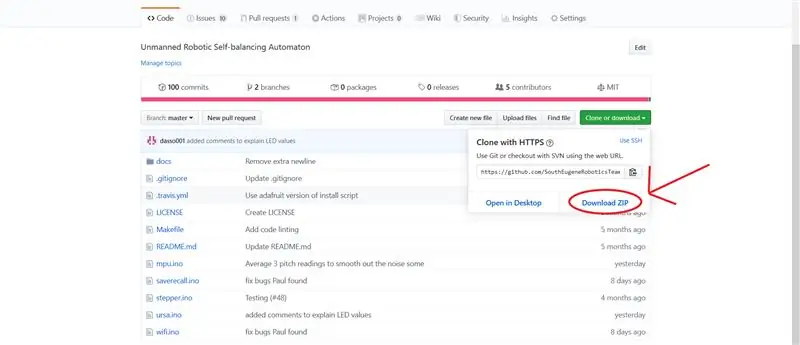
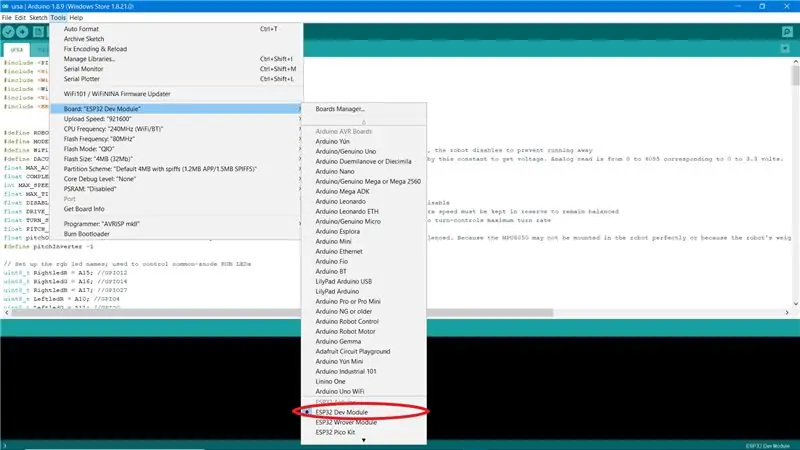
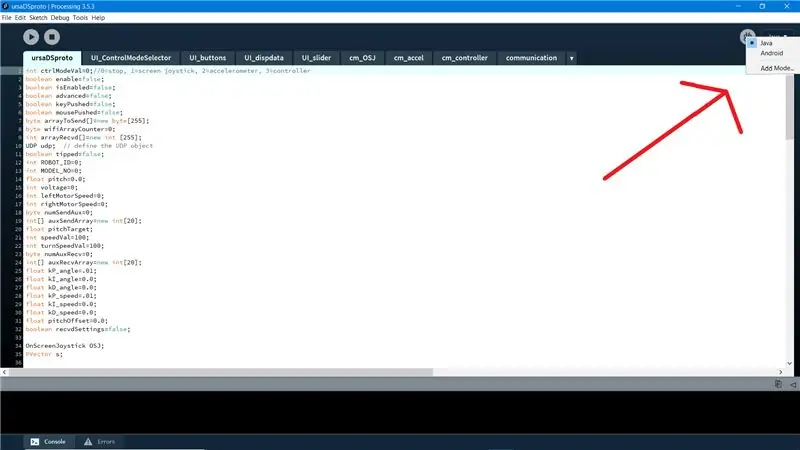
Cài đặt mã HeadBot trên ESP32: Tải xuống và cài đặt Arduino IDE trên máy tính của bạn. Truy cập https://github.com/SouthEugeneRoboticsTeam/ursa và nhấp vào “Tải xuống Zip” dưới nút “Sao chép hoặc Tải xuống” màu xanh lục. Di chuyển thư mục được nén bên trong đến bất kỳ đâu trên máy tính của bạn và đổi tên nó thành “ursa”
Mở ursa.ino bằng Arduino IDE. Trong menu tùy chọn bên dưới “Tệp”, hãy thêm https://dl.espressif.com/dl/package_esp32_index.json vào “URL trình quản lý bảng bổ sung”. Cài đặt esp32boards của Espressif Systems trong Công cụ> Quản lý bảng. Chọn “mô-đun nhà phát triển esp32” trong Công cụ> Bảng. Cài đặt thư viện PID của Brett Beauregard bằng cách nhấp vào “Quản lý Thư viện” trong menu “Phác thảo”.
Kết nối với ESP32 bằng cáp USB-MicroUSB. Chọn bảng trong Công cụ. Nhấn và giữ nút nhỏ có nhãn "I00" bên cạnh đầu nối micro USB trên ESP32, sau đó nhấn nút tải lên trên Arduino IDE và nhả "I00" khi Arduino IDE thông báo rằng nó đang "Đang kết nối…". Sau khi quá trình tải lên hoàn tất, có thể ngắt kết nối cáp MicroUSB.
Cài đặt trạm trình điều khiển HeadBot: Tải xuống và cài đặt Xử lý trên máy tính của bạn. Truy cập https://github.com/SouthEugeneRoboticsTeam/ursa-ds-prototype và tải xuống mã. Mở "ursaDSproto.pde" bằng IDE xử lý. Cài đặt các thư viện Ketai, Game Control Plus và UDP thông qua trình quản lý thư viện của Xử lý (Sketch> Import Library). Nếu bạn đang chạy trạm ổ đĩa trên máy tính của mình, hãy chọn Chế độ Java trong menu thả xuống ở phía trên bên phải của cửa sổ Xử lý; để chạy nó trên Android, hãy cài đặt Android Mode for Processing bằng cách nhấp vào menu thả xuống "Java" ở phía trên bên phải. Sau đó, kết nối thiết bị, bật gỡ lỗi USB, chọn Chế độ Android. Để chạy trạm biến tần, hãy nhấp vào "Chạy Sketch". Nếu máy tính của bạn được kết nối với thiết bị Android, trạm trình điều khiển sẽ được cài đặt trên đó.
Bước 7: Khởi động HeadBot và điều chỉnh các giá trị PID
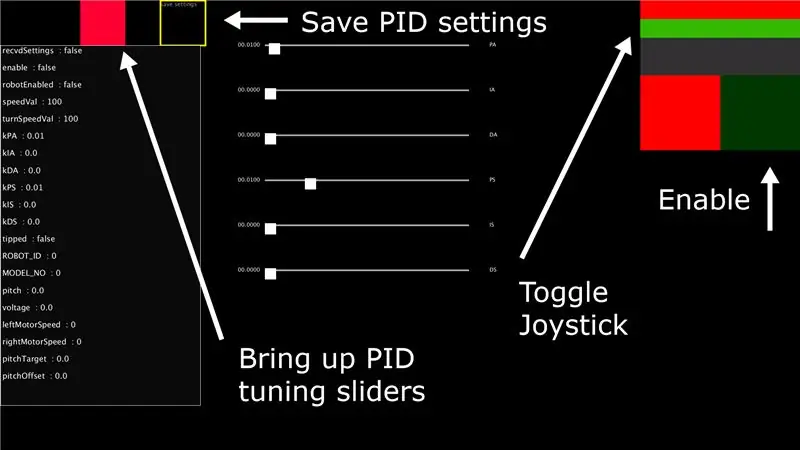


Khởi động: Đảm bảo rằng các bộ pin đã được kết nối và đầu ra UBEC được kết nối với đầu nối đầu vào ESP32. Với Headbot nằm nghiêng ở vị trí ổn định, hãy bật nguồn bằng cách trượt công tắc nguồn trên cả hai bộ pin về vị trí BẬT, để Headbot đứng yên trong vài giây trong khi con quay hồi chuyển khởi động. Sau một khoảng thời gian ngắn, bạn sẽ có thể thấy tín hiệu Wi-Fi Headbot (SERT_URSA_00) trên thiết bị mà bạn sẽ sử dụng để điều khiển bot - chọn nó và nhập mật khẩu “Headbot”. Sau khi kết nối được thực hiện, hãy chạy ứng dụng trạm ổ đĩa trên điện thoại / máy tính bảng của bạn hoặc chạy tập lệnh trạm ổ đĩa trong Xử lý trên máy tính của bạn. Sau khi chương trình khởi động và kết nối được thực hiện, bạn sẽ thấy giá trị “quảng cáo chiêu hàng” bắt đầu phản hồi, hiển thị độ nghiêng của Headbot.
Đặt giá trị PID: Để có thể điều khiển Headbot, bạn cần điều chỉnh các giá trị PID. Đối với phiên bản của Headbot được mô tả tại đây. Nhấp vào ô vuông ở phía trên bên trái của trạm biến tần sẽ hiển thị các thanh trượt để điều chỉnh các giá trị. Ba thanh trượt trên cùng dùng để điều chỉnh P, I và D cho Góc (PA, IA và DA) - những giá trị này có tầm quan trọng hàng đầu để cho phép Headbot duy trì sự cân bằng của nó. Ba thanh trượt dưới cùng dùng để điều chỉnh P, I và D cho Tốc độ (PS, IS và DS) - những giá trị này rất quan trọng để cho phép Headbot điều chỉnh chính xác tốc độ lái của nó theo đầu vào của phím điều khiển. Các giá trị khởi đầu tốt với phiên bản Headbot này là PA = 0,08, IA = 0,00, DA = 0,035, PS = 0,02, IS = 0,00 và DS = 0,006. Sau khi thiết lập các giá trị này, hãy nhấp vào hộp “Lưu cài đặt” ở phía trên bên trái của trạm ổ đĩa (điều này sẽ lưu các cài đặt ở dạng bền hơn sẽ tồn tại sau khi bot khởi động lại).
Đang thử mọi thứ: Nhấp vào thanh Cần điều khiển màu xanh lá cây ở phía trên bên phải của trạm điều khiển để hiển thị cần điều khiển để điều khiển rô bốt. Đứng Headbot lên theo hướng gần cân bằng và nhấn hình vuông Bật màu xanh đậm ở phía trên bên phải (nhấn vào ô màu đỏ lân cận sẽ Tắt bot). Nếu mọi việc suôn sẻ, bạn sẽ có một Headbot tự cân bằng, nhưng nhiều khả năng bạn sẽ cần tinh chỉnh các giá trị PID. Thường có rất ít I hoặc D so với P, vì vậy hãy bắt đầu từ đó. Quá ít và nó sẽ không đáp ứng được. Quá nhiều và nó sẽ dao động qua lại. Bắt đầu Bắt đầu với các giá trị Angle PID, thực hiện các thay đổi nhỏ để xem mọi thứ bị ảnh hưởng như thế nào. Một số thuật ngữ D cho vòng lặp góc có thể giúp giảm thiểu dao động, nhưng một lượng nhỏ có thể nhanh chóng tạo ra nhiều rung chấn, vì vậy hãy sử dụng một cách tiết kiệm. Nếu các giá trị Angle là chính xác, Headbot sẽ chống lại một số xô đẩy nhẹ nhàng mà không bị rơi. Dự kiến sẽ có những co giật nhỏ trong khi Headbot được cân bằng, vì các động cơ bước đang di chuyển theo nửa bước 0,9 độ với mỗi lần điều chỉnh.
Khi đã đạt được cân bằng, hãy thử lái xe bằng cách thực hiện các chuyển động nhỏ của cần điều khiển, thực hiện các điều chỉnh nhỏ của các giá trị PID tốc độ để bot phản hồi một cách mượt mà và duyên dáng. Tăng thời hạn I có thể hữu ích để ngăn chặn việc rô bốt không bám vào tốc độ đã đặt. Tuy nhiên, hãy cảnh báo - các thay đổi đối với giá trị PID Tốc độ sẽ yêu cầu điều chỉnh thêm đối với các giá trị PID góc (và ngược lại), vì các vòng PID tương tác với nhau.
Các thay đổi đối với trọng lượng tổng thể và phân bổ trọng lượng của Headbot (chẳng hạn như khi đeo kính, khẩu trang, đội tóc giả hoặc đội mũ) sẽ yêu cầu điều chỉnh thêm các giá trị PID. Hơn nữa, nếu trang phục làm mất cân bằng quá nhiều, bạn có thể cần phải điều chỉnh giá trị pitchOffset bắt đầu trong mã ursa.ino và tải lại mã vào ESP32.

Về nhì trong cuộc thi người máy
Đề xuất:
Công tắc ánh sáng điều khiển bằng nháy mắt bằng kính đeo đầu tẩy của Shota Aizawa (Học viện anh hùng của tôi): 8 bước (có hình ảnh)

Công tắc ánh sáng được điều khiển bằng mắt-nháy bằng Kính bảo hộ đầu tẩy của Shota Aizawa (Học viện anh hùng của tôi): Nếu bạn đọc truyện tranh về học viện anh hùng của tôi hoặc xem anime về học viện anh hùng của tôi, bạn phải biết một người vẽ bùa tên là shota aizawa. Shota Aizawa còn được gọi là Thủ lĩnh tẩy, là một Anh hùng chuyên nghiệp và là giáo viên chủ nhiệm của Lớp 1-A của U.A. Shota's Quirk cho anh ta
Tiếp thị truyền thông xã hội cho các nhóm học tập nhỏ: 4 bước

Tiếp thị truyền thông xã hội cho các nhóm học tập nhỏ: Tại trường đại học của chúng tôi, có các nhóm nhỏ trong khuôn viên trường - tạp chí học thuật, khu nhà ở đại học, nhà hàng trong khuôn viên trường, nhóm sinh viên và hơn thế nữa - những người cũng quan tâm đến việc sử dụng mạng xã hội để trợ giúp kết nối với mọi người và cộng đồng của họ. Đây là
DIY LED-quang kế với Arduino cho các bài học Vật lý hoặc Hóa học: 5 bước (có hình ảnh)

DIY LED-photometer Với Arduino cho các bài học Vật lý hoặc Hóa học: Xin chào! Chất lỏng hoặc các vật thể khác có màu vì chúng phản xạ hoặc truyền một số màu nhất định và lần lượt nuốt (hấp thụ) những màu khác. Với cái gọi là quang kế, những màu sắc (bước sóng) đó có thể được xác định, những màu này bị chất lỏng hấp thụ. Nguyên tắc cơ bản
Học tập tốt hơn với đèn bàn thông minh - IDC2018IOT: 10 bước (có hình ảnh)

Học tập tốt hơn với đèn bàn thông minh - IDC2018IOT: Người dân ở thế giới phương Tây dành nhiều thời gian để ngồi. Tại bàn làm việc, lái xe xung quanh, xem TV và hơn thế nữa. Đôi khi, ngồi quá nhiều có thể gây hại cho cơ thể và gây hại cho khả năng tập trung của bạn. Đi bộ và đứng lên sau một thời gian nhất định là rất quan trọng đối với
Phép đo quang dẻo: Xem ứng suất cơ học với quang học: 5 bước (có hình ảnh)

Phép đo quang dẻo: Xem ứng suất cơ học với quang học: Phép đo quang dẻo là một cách để hình dung các biến dạng trong vật liệu. Trong phần Có thể hướng dẫn này, chúng tôi sẽ xem cách bạn có thể làm một số mẫu để xác định thực nghiệm sự phân bố ứng suất trong một số vật liệu chịu tải trọng cơ học
